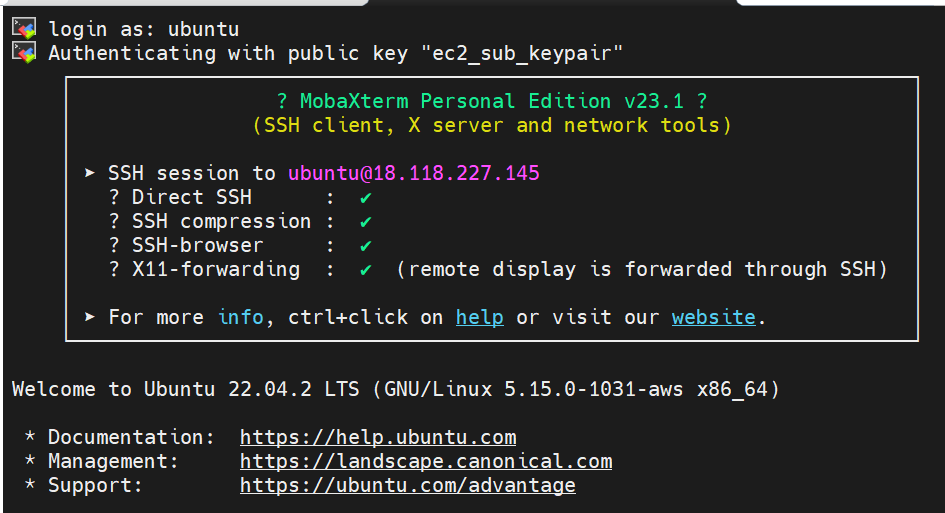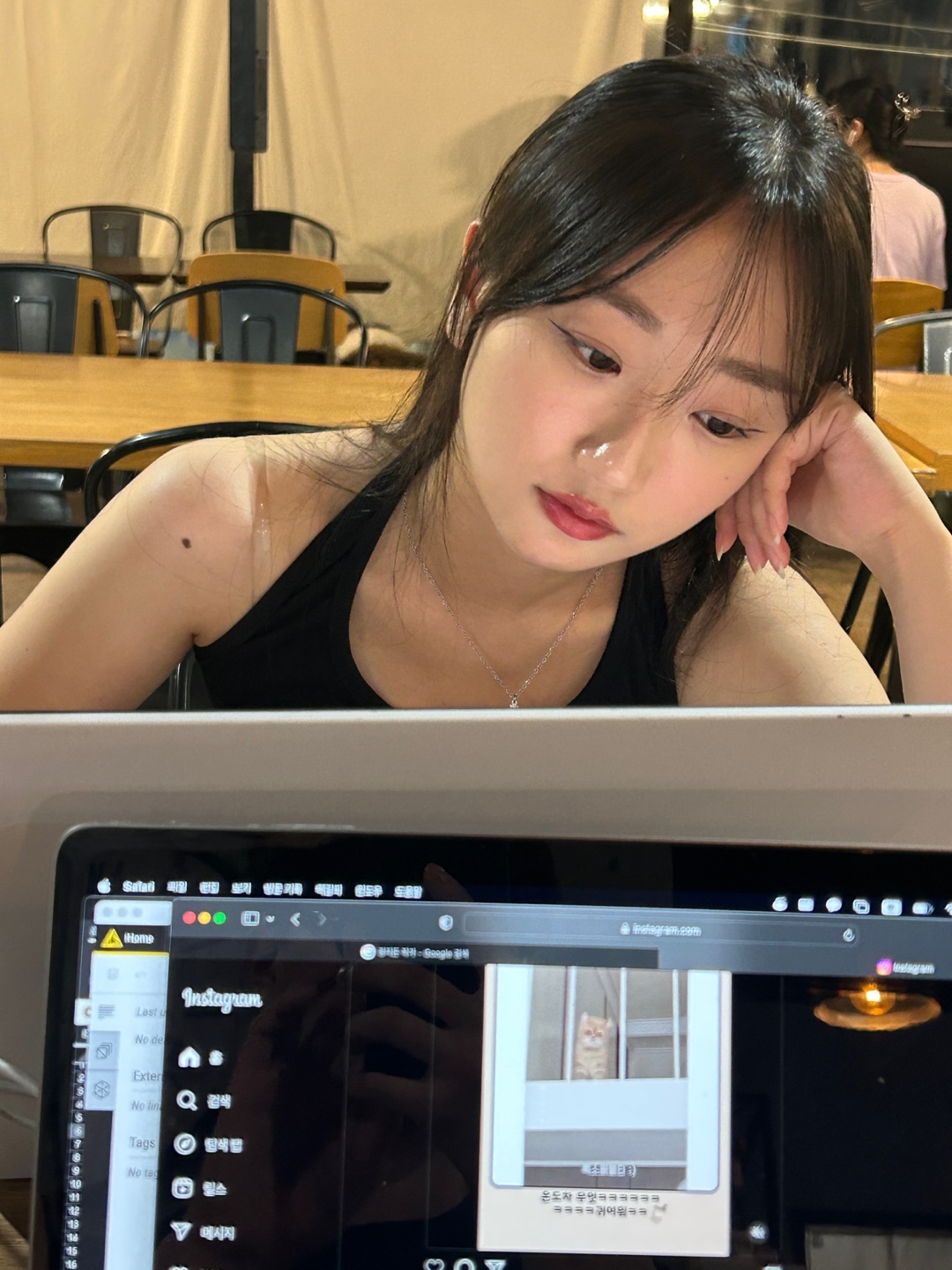1. MobaXterm 설치
- SSH 접속 툴로, 익숙한 UI와 다양한 접속 방식 지원으로 설정이 편하고 별도의 SFTP 프로그램 설치 필요 없음.
- 다른 컴퓨터에 로그인하거나 원격 접속을 하려면 항상 SSH가 필요
2. MobaXterm SSH 접속
접속 전 AWS 인스턴스 연결 > 퍼블릭 IP 주소 복사
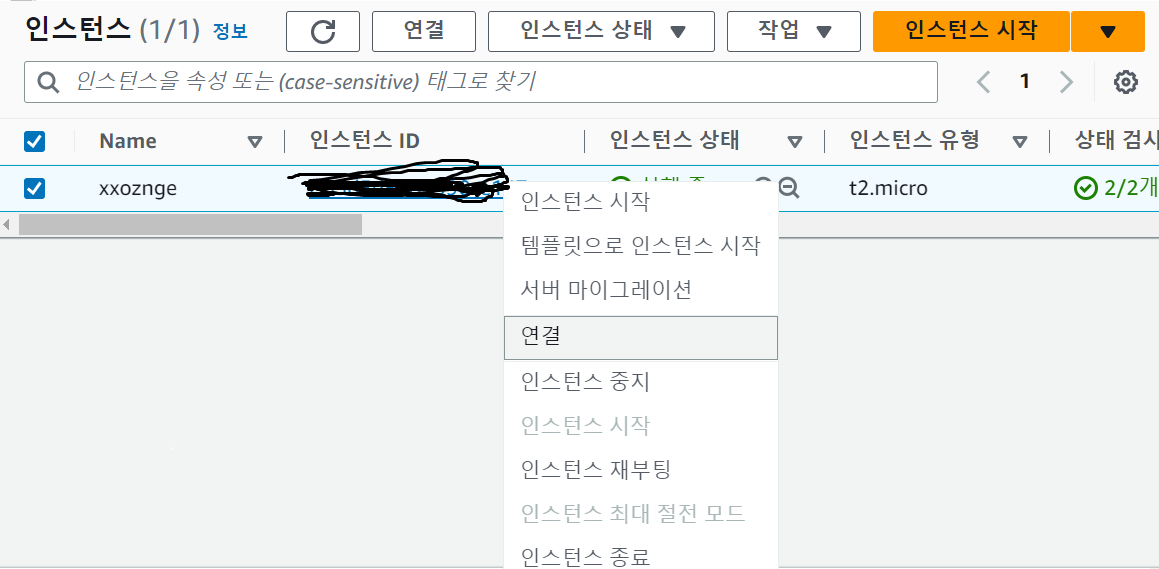
연결창 열어두기

MobaXterm 실행 > 왼쪽 Session 클릭
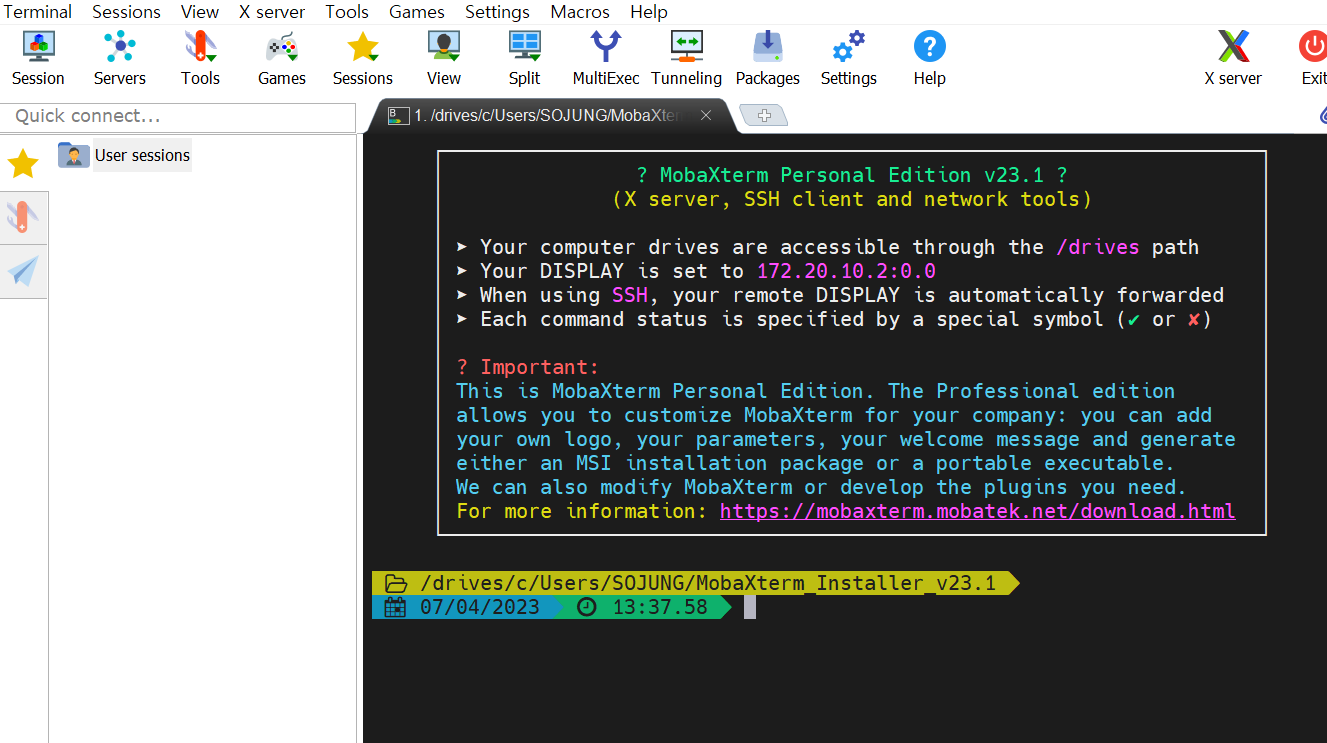
SSH > 필요한 정보 입력
Remote host : 리눅스 주소 (퍼블릭 IP 입력)
Port : SSH 접속 포트
User private key : 보안키 사용 (미리 다운받은 키 첨부)
사용자 이름 입력
- login as : aws 인스턴스에 지정한 사용자 이름 입력
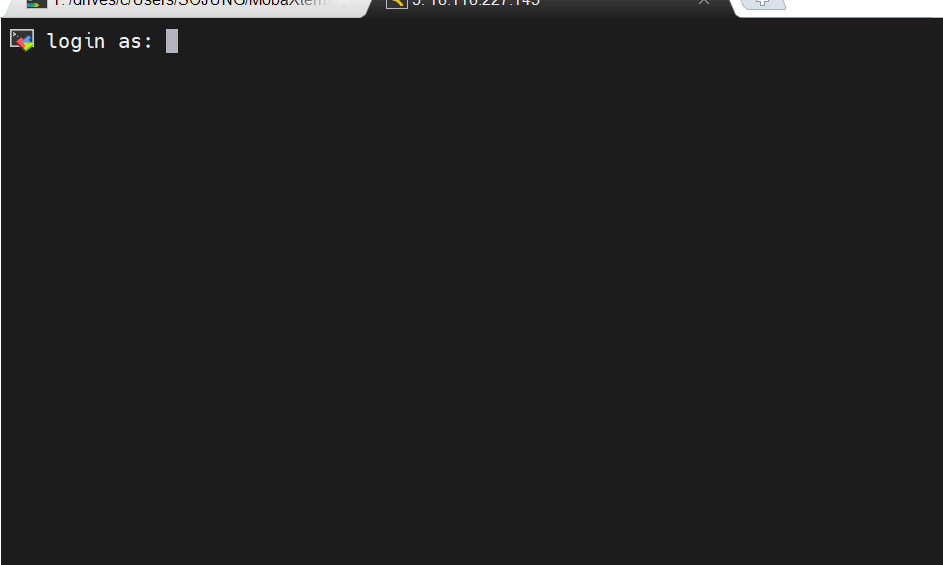
3. 접속 완료
- Ubuntu 22.04 접속 완료